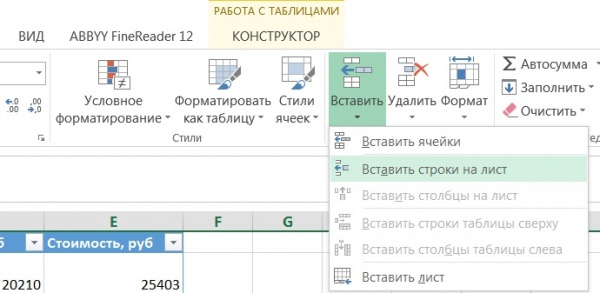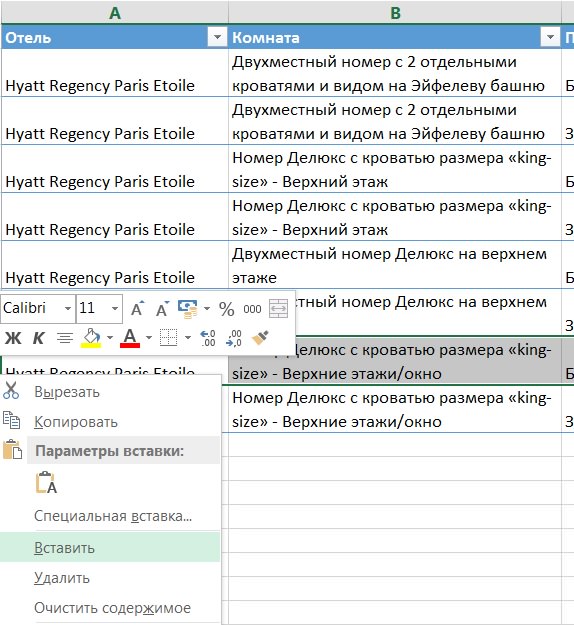При побудові таблиці Excel не завжди можна заздалегідь передбачити, які рядки і стовпці в ній потрібні. З часом з’являється нова інформація, яка необхідна в таблиці, і доводиться робити зміни в структурі, додавати нові елементи, вставляти записи і графи. Як додати рядки в таблиці Excel – читайте у статті.
Вставка пустих рядків
Причин для вставки порожніх записів у таблиці може бути безліч. Наприклад, інформація була скопійована з іншого джерела або передана в файл Excel за допомогою експорту. При цьому заголовок у стовпців відсутня, а нам необхідно присвоїти найменування наборів даних. У цьому випадку нам потрібно вставити новий рядок перед першим записом, позначити її як шапку і присвоїти імена стовпців.
Нові рядки в таблицю Excel додають як роздільники між блоками даних для внесення додаткових параметрів і підзаголовків і т. д. Причин може бути безліч. Давайте спробуємо на прикладі вставити порожню запис в готову таблицю.
Туристична компанія працює з готелем і отримує від нього ціни на проживання гостей. Менеджер при внесенні інформації пропустив одну позицію контракту і тепер повинен її додати. Для вставки необхідно виділити рядок, над якою ми хочемо додати нову, потім зробити правий клік мишкою і вибрати пункт меню «Вставити». В таблиці з’явиться порожній запис.
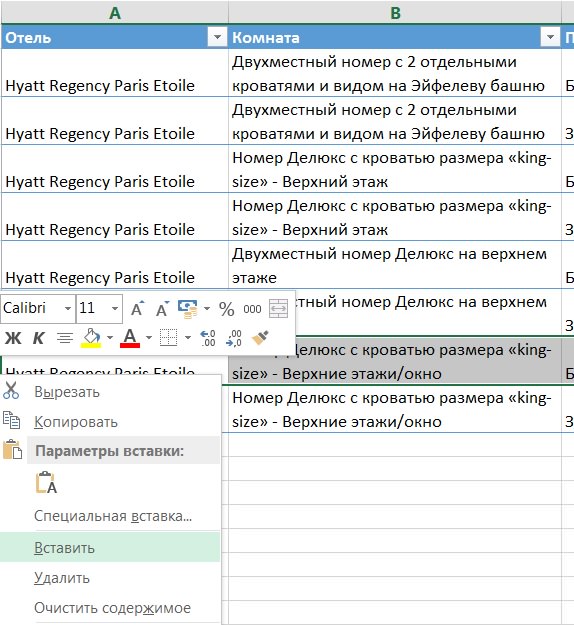
Операція, аналогічна контекстного меню, є на панелі інструментів «Клітинки» вкладки «Головна»: «Вставити» – «Вставити рядки на аркуші». З допомогою цих операцій можна додати рядок як в середину таблиці Excel, так і на початку.